MediaInfo 검토-미디어 파일 파악 자세히보기
때로는 사양을 충족하기 위해 비디오/오디오 파일에 대해 더 많이 알아야 할 필요가 있습니다.속성을 보려면 마우스 오른쪽 버튼을 클릭하여 일부를 가져올 수 있습니다.그러나 다른 트랙, 비트 전송률 모드 등과 같이 더 많이 표시 할 수는 없습니다.MediaInfo는 그렇게 할 수 있습니다.MediaInfo 는 많은 오디오 및 비디오 파일에 대한 태그 정보뿐만 아니라 미디어 파일에 대한 기술 정보를 표시하는 무료 크로스 플랫폼 및 오픈 소스 프로그램입니다.
Mediainfo – 비디오/오디오 파일의 포괄적 인 정보 표시
MediaInfo는 많은 비디오/오디오 파일 형식을 읽을 수 있습니다.이 프로그램에 넣으면 텍스트, 시트, 트리, HTML 등 다양한 형식의 정보를 보여줍니다.
# MediaInfo
MediaInfo의 메인 인터페이스는 깔끔하고 안전한 인터페이스.사용하기 쉽고 사용자는 몇 분만에 탐색해도 혼란스럽지 않습니다.무료이지만 애드웨어는 없습니다.일부 사용자는 PUP Open Candy 악성 코드를 가지고 있다고보고 한 적이 있습니다.하지만 2016 년 4 월 이후로는 더 이상 그렇지 않습니다.신뢰할 수없는 경우 파일을 열기 전에 Malware Bytes로 파일을 스캔 해 볼 수 있습니다.
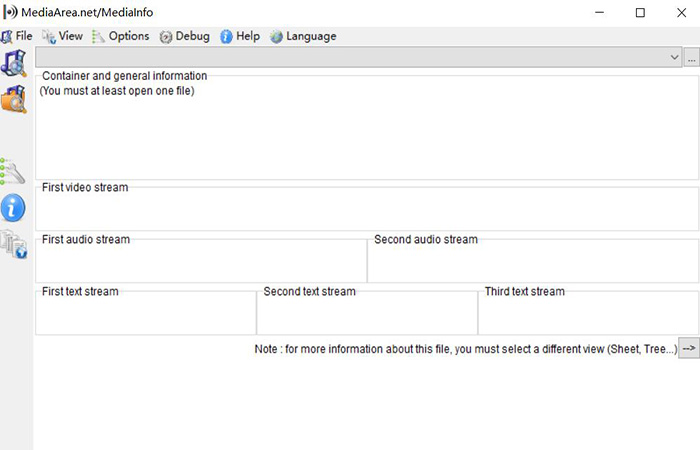
# MediaInfo
의 기능이 프로그램은 Microsoft Windows XP 이상, macOS, Android, iOS(iPhone/iPad)Solaris 및 많은 Linux 및 BSD 배포.주요 기능은 다음과 같습니다.
a.다양한 형식(텍스트, 시트, 트리, HTML…)으로 비디오/오디오 정보를 봅니다.
b.대부분의 비디오/오디오 파일 형식을 읽습니다.
c.텍스트, CSV, HTML로 정보 내보내기...
사용자는 MeidaInfo에서 제목, 감독, 앨범, 트랙 번호, 날짜, 재생 시간 등의 일반 정보를 얻을 수 있습니다.

또한 코덱, 종횡비, 프레임 속도, 비트 전송률, 샘플 속도, 채널, 언어, 비트 전송률, 자막 언어, 챕터 목록 등을 얻을 수 있습니다.의 위에.한마디로 MediaInfo는 비디오/오디오 파일을 잘 알고 있습니다.
MediaInfo 사용을위한 간단한 가이드
커서를 아이콘으로 이동하면 그것이 무엇인지 알려줍니다.그것을 사용하려면 내 단계를 따르십시오!
1)두 번 클릭하여 MediaInfo를 실행하면 깨끗한 인터페이스를 볼 수 있습니다.
2)왼쪽에는 5 개의 아이콘이 있습니다:멀티미디어 파일 선택, 폴더 선택, 환경 설정, 연락처 및 최신 버전 찾기, 정보보기 수단.첫 번째 아이콘을 클릭하여 하나의 파일을 가져 오거나 두 번째 옵션을 선택하여 검사 할 폴더를 가져옵니다.
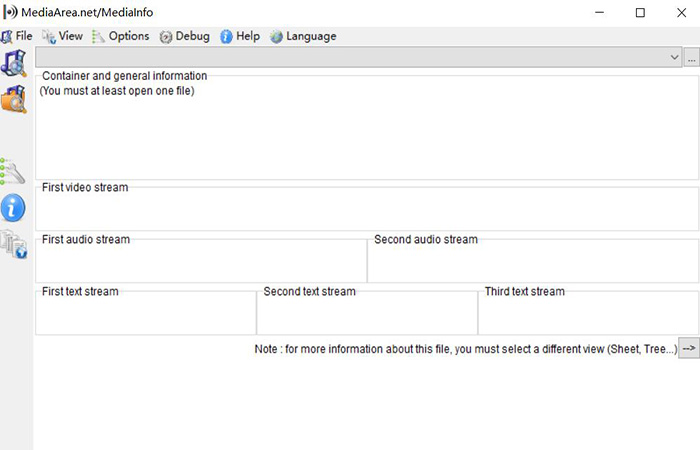
3)비디오/오디오 파일을 선택한 후 정보를 보는 방법을 선택해야합니다.상단 열의 "보기"드롭 다운 목록에서 그중 하나를 선택합니다.나는 "트리"를 사용하는 것을 좋아합니다.효과는 다음과 같습니다.
 +4)이제 멀티미디어 파일의 정보를 볼 수 있습니다.저에게는 대개 코덱, 비트 전송률 또는 최대 비트 전송률, 프레임 속도 및 기본 색상에주의를 기울입니다.
+4)이제 멀티미디어 파일의 정보를 볼 수 있습니다.저에게는 대개 코덱, 비트 전송률 또는 최대 비트 전송률, 프레임 속도 및 기본 색상에주의를 기울입니다.
이 정보가 작업에 어떻게 도움이됩니까? 예를 들어,이 비디오 파일에는 두 개의 오디오 트랙이 있으며 해당 데이터는 다음과 같습니다.
ㅏ | 비 | |
비트율 | 238kpbs | 96kbps |
최대 비트 전송률 | 342kbps | 107kbps |
이 경우 결론을 내릴 수 있습니다.비디오 A는 비디오 시청에있어 더 나은 경험을 제공합니다.
이제 MediaInfo를 더 잘 이해 하셨나요? 관심이 있으시면 다운로드하여 사용해보십시오.




